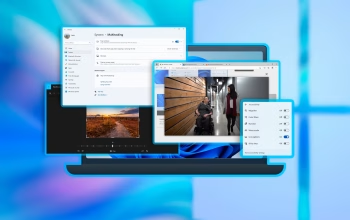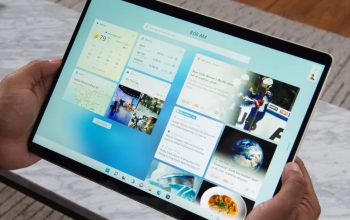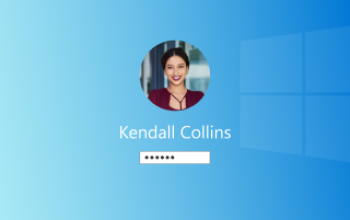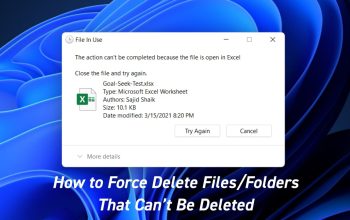Windows Defender udah jadi sahabat setia para pengguna Windows selama bertahun-tahun. Memang, dia antivirus bawaan yang cukup oke, tapi kadang ada momen dimana kamu pengen matiin dia, baik itu sementara atau permanen.
Nah, di artikel ini, Tim Ponselpintar bakal ngasih tau kamu langkah-langkahnya secara detail cara nge-disable Windows Defender di Windows 10, entah itu buat sementara atau buat selamanya. Dijamin, langkah-langkahnya jelas dan gampang diikuti, jadi kamu bisa atur penggunaan Windows Defender sesuai keinginanmu.
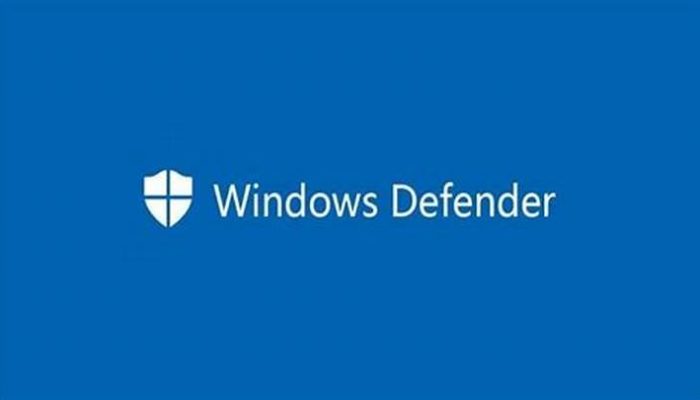
Kenapa Harus Nge-Matiin Windows Defender?
Windows Defender, yang udah terpasang langsung di Windows 10, memang sering dianggap sebagai antivirus yang oke. Tapi, kadang ada alasan tertentu kenapa seseorang pengen matiin dia. Salah satunya, misalnya, kalo kamu mau install aplikasi atau game tertentu yang dianggap Windows Defender sebagai ancaman, padahal sebenarnya nggak. Selain itu, ada juga yang lebih suka pake antivirus dari pihak ketiga yang mereka pikir lebih kuat atau punya fitur yang lebih mereka suka.
Cara Nge-Matiin Windows Defender Sementara
1. Buka Windows Security Dashboard
Langkah pertama, buka dulu dasbor Windows Security, yang bisa kamu akses dari ikon di System Tray atau Task Bar di pojok kanan bawah layar kamu. Kalo nggak keliatan, coba klik tanda panah untuk perluasin area ikon, terus cari logo Windows Defender atau Windows Security dan klik ganda.
2. Pilih Menu Virus & Threat Protection
Setelah dasbor Windows Security terbuka, pilih menu Virus & Threat Protection dari list opsi yang ada.
3. Pilih Menu Manage Settings
Di bagian Virus & Threat Protection Settings, cari menu Manage Settings dan klik buat lanjut.
4. Matiin “Real-time Protection”
Temuin opsi Real-time protection, terus matiin dengan klik tombol toggle sampe statusnya jadi Off.
Cara Nge-Matiin Windows Defender Permanen
Metode 1: Pake Fitur “Add an Exclusion”
Fitur Add an Exclusion ini bisa ngebiarin kamu tambahin folder atau file tertentu ke daftar pengecualian Windows Defender, jadi dia nggak bakal ngawasin atau gangguin file itu.
1. Pilih Menu “Add or Remove Exclusions”
Buka Windows Security, pilih menu Virus & Threat Protection, terus cari menu Add or remove exclusions dan klik.
2. Klik Menu Add an Exclusion
Klik opsi Add an exclusion, terus pilih Folder buat tambahin seluruh drive C:\ ke daftar pengecualian.
3. Masukin Partisi C:\ ke Daftar Exclusion
Pilih partisi C:\, terus confirm dengan klik Select folder. Lakukan yang sama buat partisi lain kalo perlu.
Metode 2: Pake Group Policy
Bisa juga nge-matiin Windows Defender permanen lewat Group Policy.
1. Matiin Tamper Protection
Mulai dengan matiin dulu Tamper Protection di menu Virus & Threat protection.
2. Buka Local Group Policy Editor
Buka Local Group Policy Editor lewat menu Start, terus cari opsi “Edit Group Policy”.
3. Buka Polis “Turn Off Windows Defender Antivirus”
Cari folder Windows Defender Antivirus, terus buka opsi Turn Off Windows Defender Antivirus. Aktifin opsi “Enabled” dan klik OK buat konfirmasi.
Nge-matiin Windows Defender bisa kamu lakuin baik itu sementara atau permanen, tergantung kebutuhan dan preferensimu. Dengan langkah-langkah yang Tim Ponselpintar bagikan di atas, kamu bisa atur penggunaan Windows Defender sesuai keinginanmu dengan mudah. Tapi, inget ya, punya minimal satu antivirus yang aktif itu penting buat jaga-jaga dari serangan malware dan ransomware.
Semoga bermanfaat.